di Alexandre Milli, 17 ottobre 2023, 16:0017 ottobre 2023, 16:00
Microsoft ha comunicato che un bug potrebbe causare malfunzionamenti del client di Outlook all’apertura.
Fix problemi apertura di Outlook
Microsoft è a conoscenza di un bug all’apertura di Outlook, che potrebbe risultare molto lenta o bloccarsi del tutto. Nello specifico sembrerebbe che la causa del problema sia imputabile al ripristino della cache di Outlook in alcune circostanze specifiche.
Questo problema si verifica perché Outlook ha difficoltà a determinare lo stato “predefinito” della cache e le app MAPI di Outlook e non Office come MFCMAPI giungono a conclusioni diverse.
Fortunatamente Microsoft ha individuato l’origine del malfunzionamento e ha comunicato di averlo risolto nelle build di Outlook distribuite nel canale beta del programma di anteprima e che il fix verrà rilasciato a tutti a fine novembre.
Questo problema è stato inizialmente risolto nella build 16929.15000 rilasciata sul canale Beta. Andrà su Current Channel alla fine di novembre nelle build 17029.20000 e successive.
Nel frattempo se aveste riscontrato questo bug sulla versione stabile del client di Outlook è possibile risolverlo con queste soluzioni temporanee suggerite da Microsoft.
Una soluzione alternativa consiste nell’utilizzare l’impostazione dei criteri di gruppo nell’articolo Come abilitare e disabilitare gli aggiornamenti di condivisione del calendario di Outlook .
Questa impostazione, se impostata su 1, forzerà l’attivazione di REST ed eviterà il problema:
Posizione:
HKEY_CURRENT_USER\Software\Policies\Microsoft\Office\16.0\Outlook\Options\Calendar
DWORD: RestUpdatesForCalendar
Valore: 1 se abilitato, 0 se disabilitato
Questa impostazione è disponibile anche in formato non relativo ai criteri:
Posizione:
HKEY_CURRENT_USER\Software\Microsoft\Office\16.0\Outlook\Opzioni\Calendar
Un’altra soluzione consiste nel specificare esplicitamente lo stato REST nelle impostazioni dell’account Outlook. Questo viene fatto attivando e disattivando ” Miglioramenti del calendario condiviso “:
- File/Impostazioni account/Impostazioni account
- Nella finestra di dialogo Account di posta elettronica , fare clic sul Nome dell’account Exchange e fare clic su Cambia .
- Più configurazioni
- Avanzate
- Tieni presente che l’opzione “Attiva miglioramenti calendario condiviso” è attiva.
- Disattivalo, quindi riattivalo immediatamente.
- Fare clic su OK.
- Outlook potrebbe avvisare della necessità di riavviare. Non è così, ma puoi farlo se vuoi.
- Fare clic sulla X per chiudere la finestra di dialogo Impostazioni account Exchange.
- Fare clic su Chiudi.
Avete riscontrato anche voi questi problemi con Outlook? Fatecelo sapere lasciando un commento.
Articolo di Windows Blog Italia
Tag //


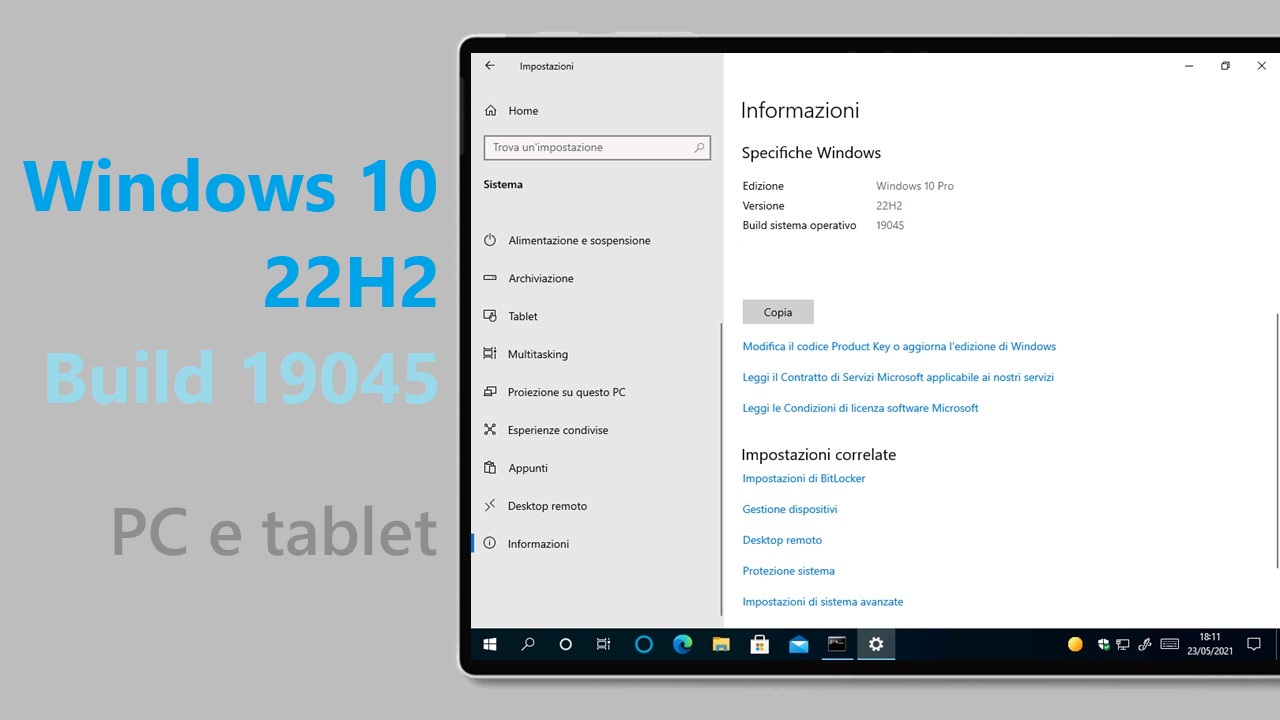





 English (US)
English (US)